Cómo optimizar el navegador Mozilla Firefox al máximo

A continuación, mostraremos una serie de consejos y configuraciones que permitirán optimizar tu navegador Mozilla Firefox. Podrás aumentar la velocidad de carga, gestionar el uso de memoria... ¡Y mucho más!
¿Cómo modificar las preferencias avanzadas de Mozilla Firefox?
Teclea "about:config" en la barra de direcciones de Firefox, haz clic en Enter y te aparecerá una advertencia. Léela y haz clic en "Aceptar los riesgos y continuar".
- Para buscar una preferencia: escribe su nombre o una parte de su nombre en el apartado de búsqueda de la parte superior.
- Para crear una nueva preferencia: escribe el nombre que desees asignarle a la preferencia en el apartado de búsqueda, selecciona entre booleano, número o entero y haz clic en "Añadir".
- Para que los cambios tengan efecto, deberás reiniciar el navegador una vez modificadas las preferencias.
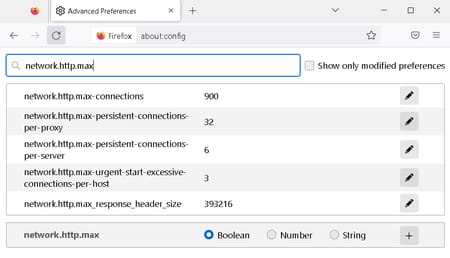
¿Cómo optimizar la carga de las páginas en Firefox?
- Busca la preferencia network.http.max-connections y cambia el valor a 60.
- Busca la preferencia network.http.max-persistent-connections-per-server y cambia el valor a 16.
- Busca la preferencia network.dns.disableIPv6 y haz doble clic para cambiar el valor a “true”.
- Crea una nueva preferencia de tipo lógico (booleano) llamada config.trim_on_minimize y ponla en “true”.
¿Cómo optimizar la carga de páginas?
- Crea la preferencia ui.submenuDelay 2 y asígnale el valor “0”.
- Crea la preferencia plugin.expose_full_path y ponlo en “true”.
¿Cómo optimizar el uso de la memoria?
La opción Fastback, que permite almacenar en memoria las últimas páginas, visitadas es muy práctica para regresar a la página anterior pero requiere de mucha memoria. Atención: si sigues los pasos que se muestran a continuación, la opción de ir a la página anterior no servirá. Sin embargo, las páginas quedarán almacenadas en el historial.
- Busca la preferencia browser.sessionhistory.max_total_viewers y pon el valor en “0”.
- Crea la preferencia browser.cache.memory.capacity y pon el valor en “0”.
¿Qué hacer si hiciste una mala manipulación de las preferencias?
¿Hiciste una mala manipulación y Firefox va muy lento? A continuación te mostramos cómo solucionarlo.
- Creaste una preferencia de tipo “Entero” en lugar de “Cadena”
Si creaste una preferencia de tipo “Entero” en lugar de “Cadena” o viceversa y/o te equivocaste en el nombre de la preferencia, lamentablemente has cometido un error cuya única solución consiste en reinstalar Firefox. Antes, deberás hacer una copia de seguridad de tus Marcadores (Bookmarks). Para ello pulsa las teclas Ctrl + Shift + O > Importar y respaldar > Exportar marcadores...
-
Te equivocaste al asignar un valor a una preferencia
Teclea "about:config" en la barra de direcciones de Firefox, lee la advertencia y acéptala.
- Busca la preferencia en cuestión.
- Haz clic derecho sobre la preferencia y selecciona “Modificar”.
- Ingresa el valor correcto.
- Modificaste el valor de una preferencia por error
Teclea "about:config" en la barra de direcciones de Firefox, lee la advertencia y acéptala.
- Busca la preferencia en cuestión.
- Haz clic derecho sobre la preferencia y selecciona “Restablecer”.
-
Mi error no corresponde a ninguno de los anteriores
Si tu error no corresponde a ninguno de los anteriores o no ha sido resuelto, puedes utilizar el método descrito en el apartado “Creaste una preferencia de tipo "Entero" en lugar de "Cadena” o crear un nuevo tema en el foro.
¿Qué más puedo hacer para que Mozilla Firefox no vaya lento?
A continuación, te mostramos algunos consejos:
- Actualiza Mozilla Firefox a su última versión.
- Elimina extensiones innecesarias.
- Elimina archivos temporales.
- Deshabilita las actualizaciones automáticas.
- Limpia el historial.
- Limpia tus favoritos.
- Reduce el número de pestañas abierto.
